Ось як відкрити файли NEF у Windows 10
- Файли NEF - це власний формат файлу зображень, характерний для камер Nikon.
- Відкрити їх у Windows 10 не так просто, оскільки вам не вистачає власних інструментів, які можуть обробляти цей формат.
- Таким чином, вам знадобляться сторонні інструменти для перегляду, редагування та перетворення файлів NEF, програмного забезпечення, такого як Adobe Photoshop.
- Ще більше таких посібників ви можете прочитати на нашій спеціальній сторінці Відкривача файлів.

NEF розшифровується як Nikon Electronic Format, формат файлу RAW, що містить цифрові фотографії, зроблені камерою Nikon. Цей формат має кожну деталь зображення, зафіксовану датчиками камери, і не стискає та не втрачає якості.
Формат файлу NEF зберігає такі метадані зображень, як модель самої камери, налаштування, інформація про об'єктив та інші деталі.
Основна перевага запису зображень у форматі файлу NEF на карту пам'яті порівняно з форматом TIFF або JPEG полягає в тому, що жодна пост-обробка в камері не є постійною.
Застосовуються такі речі, як відтінок, тон, різкість або баланс білого, але вони зберігаються як набори інструкцій, що входять до файлу NEF, і їх можна змінювати скільки завгодно разів, не впливаючи на вихідні дані вихідних фотографій.
Ще однією перевагою є те, що залежно від використовуваної камери файл NEF зберігає 12-бітові або 14-бітові дані, які перетворюються на зображення з більшим тональним діапазоном, ніж у 8-бітового файлу JPEG або TIFF.
За допомогою програмного забезпечення Nikon Capture NX2 або інших програм для обробки зображень обробка файлів NEF після захоплення дає вам більший контроль над кінцевим зображенням, ніж при обробці файлів JPEG або TIFF.
Потім ви можете зберегти їх як TIFF, JPEG або як NEF знову. За умови збереження вихідного файлу NEF цифровий негатив залишається недоторканим, а обробка не змінює оригінальний набір інструкцій.
Він є ексклюзивним для фотокамер Nikon, а іноді його називають цифровим негативом і записують на карту пам'яті камери у стислому стислій формі чи без втрат.
Як обробити файли NEF у своїй камері?
Ось кроки для обробки файлів NEF у дзеркальній камері Nikon до відкриття файлу:
- У меню Ретуш знайдіть функцію обробки в камері NEF.
- Це дозволяє обробляти файли RAF-файлів NEF у форматі JPG у фотокамері та корисно для зйомки файлів RAW або швидкого обміну файлами JPG
- Налаштуйте елементи керування зображенням або змініть зображення з кольорових параметрів, таких як чорно-біле (чорно-біле) або сепія, змініть баланс білого, компенсацію експозиції та багато іншого
- Закінчивши і задовольнившись налаштуваннями, попередньо перегляньте їх, натиснувши кнопку лупи на задній панелі камери
- Виберіть EXE, коли будете готові зберегти файл JPG на носій або карту пам'яті
- Оригінальний файл NEF буде збережено на пам'яті або медіа-карті, щоб ви могли повернутися до початкового захоплення під час відкриття файлу NEF на своєму комп'ютері
Якщо на вашому ПК є правильний кодек, ви можете відкривати або переглядати файли NEF без необхідності додаткового програмного забезпечення. Для Windows 10 вам не потрібно встановлювати Microsoft Camera Codec Pack, оскільки кодеки вбудовані в операційну систему, але якщо ви хочете додати підтримку форматів DNG або інших, які не підтримуються, вам доведеться завантажити кодек.
Пакет кодеків Microsoft Camera дозволяє переглядати різні формати файлів, специфічних для пристроїв, у Windows Live Photo Gallery та іншому програмному забезпеченні в Windows Imaging Codecs (WIC). Встановивши його, ви зможете відкривати або переглядати підтримувані файли RAW-камери в File Explorer, а також доступний у 32-розрядної або 64-розрядної версіях.
Файли NEF також можна відкрити за допомогою програмного забезпечення, як показано нижче:
Як відкрити файли NEF у Windows 10?
Adobe Photoshop (рекомендується)
Ви жодним чином не можете говорити про відкриття або редагування файлів зображень, якщо в голові не з’являється ім’я Adobe Photoshop.
Цей растровий редактор зображень також може бути використаний як відкривач файлів NEF. Більш того, набір інструментів дозволяє взяти файл NEF, а потім перетворити його в більш керований формат, такий як JPG або BMP.
Крім того, у файлах NEF завжди можна трохи попрацювати, і це те, з чим Adobe Photoshop також легко впорається.
Зазвичай ця програма світового класу використовується на основі підписки, але тепер ви можете протестувати її протягом 7 днів без будь-яких обмежень.
⇒Завантажте Adobe Photoshop безкоштовно
FileViewer Plus
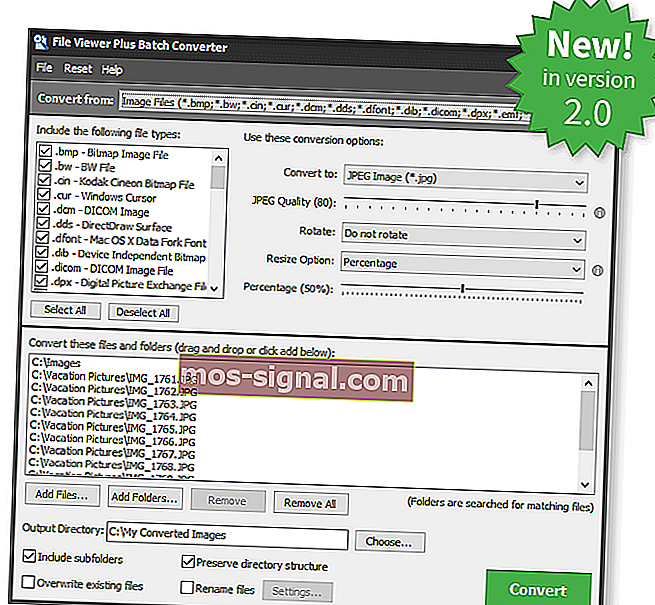 FileViewer Plus - надзвичайно потужне програмне забезпечення та має високу оцінку на ринку. Він відкриє понад 300 форматів файлів, включаючи всі найпопулярніші формати фото. Ви зможете відкривати, конвертувати та редагувати не лише файли NEF, але також RAW, 3FR, ARI, CR2, CRW та багато інших популярних форматів безпосередньо в його інтерфейсі.
FileViewer Plus - надзвичайно потужне програмне забезпечення та має високу оцінку на ринку. Він відкриє понад 300 форматів файлів, включаючи всі найпопулярніші формати фото. Ви зможете відкривати, конвертувати та редагувати не лише файли NEF, але також RAW, 3FR, ARI, CR2, CRW та багато інших популярних форматів безпосередньо в його інтерфейсі.
Найкраще на даний момент у цьому інструменті - це те, що його можна використовувати не лише для фотографій. Ви також можете відкривати та редагувати формати відео, зображень та тексту без необхідності завантажувати різні конвертери з ненадійних джерел, які можуть зашкодити вашому ПК.
⇒ Завантажте зараз FileViewer Plus 3
GIMP

GIMP, або програма маніпулювання зображеннями GNU, - це безкоштовна програма для редагування фотографій для XP, хоча для її розуміння та використання потрібні додаткові навички або час, тому це не так просто, як більшість безкоштовних редакторів фотографій. Але якщо ви хочете відкрити файли NEF, тоді GIMP є одним з найкращих інструментів для цього завдання.
⇒ Отримати GIMP
IrfanView

IrfanView - найкращий вибір для відкриття файлів NEF. Деякі цікаві речі, які ви можете зробити з цим засобом перегляду фотографій, включають пошук файлів, пакетні перетворення для вдосконаленої обробки зображень, підтримку фільтра Photoshop, параметри Paint, розмиття тощо.
⇒Отримайте IrfanView
Примітка: Ви також можете використовувати Adobe Photoshop для відкриття файлів NEF, але якщо це не працює, встановіть найновіший плагін Camera RAW, підтримуваний вашою версією Photoshop, і спробуйте відкрити їх знову.
Ви також можете використовувати програмне забезпечення CaptureNX2 та / або ViewNX2 від Nikon, щоб відкрити файли NEF. За допомогою CaptureNX2 вам потрібно придбати програмне забезпечення, але ViewNX2 можна завантажити, а потім встановіть його, щоб відкривати та редагувати файли NEF у Windows 10.
ЗахопленняNX2
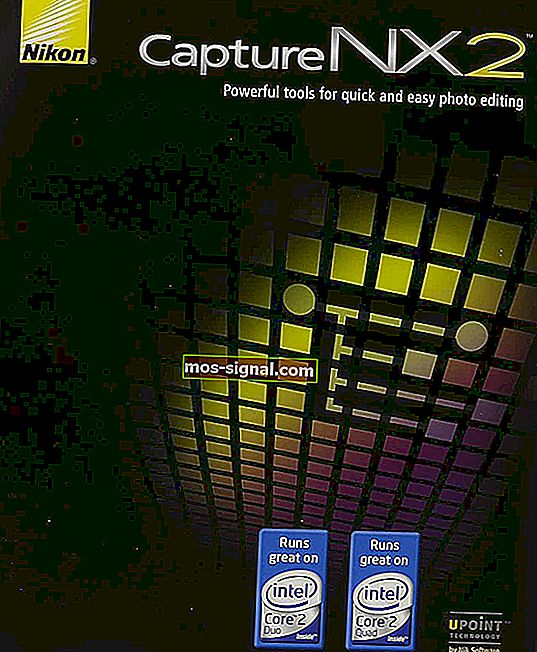
Це повнофункціональне неруйнівне програмне забезпечення для редагування фотографій, яке надає всі інструменти для швидкого та легкого редагування цифрових фотографій.
Він має такі функції, як контроль кольору, контроль вибору, автоматичне ретушування та регулювання тіні / виділення. Ви також можете покращити відтінок, яскравість та насиченість зображення.
Він працює з RAW-файлами NEF, а також JPEG та TIFF, а його інтерфейс має налаштовані робочі області, функцію та макет панелі інструментів, функцію редагування списку, перероблений браузер зображень із налаштуваннями папки улюблених та роздільної здатності зображення.
EtОтримайте CaptureNX2
ViewNX2

Це програмне забезпечення також допомагає відкривати файли NEF та має вдосконалений користувальницький інтерфейс із трьома різними робочими областями: Браузер / GeoTag / Редагувати - їх можна плавно перемикати за допомогою кнопки інструменту. Ви також можете вибрати колір тла на основі яскравості зображення.
Безкоштовно завантажувати та встановлювати для перегляду, редагування та обміну зображеннями та фільмами. Він також має функції обробки RAW та функції редагування фільмів, еквівалентні функціям цифрових дзеркальних фотокамер. Зображення, збережені в просторі зображень Nikon, можна переглядати, як ніби зберігати на власному ПК.
Після входу вам більше не потрібно вводити свій ідентифікатор та пароль, а також ви можете використовувати операцію перетягування / падіння для зручного завантаження зображень.
⇒Отримати ViewNX2
Як конвертувати файл NEF у Windows 10?
Ви можете конвертувати файли NEF у різні формати за допомогою конвертера файлів або засобу перегляду / редагування зображень, а потім зберегти їх у іншому форматі, наприклад JPG, RAW, PNG, TIFF, PSD, GIF та багатьох інших.
Є й інші онлайн-варіанти, які ви можете використовувати для перетворення файлів NEF для відкриття у Windows 10, такі як Zamzar, Pics.io та Інтернет-конвертер RAW, які перетворюють файли NEF у BMP, GIF, JPG, PDF та TDG.
Чи є інші способи, за допомогою яких ви відкриваєте файли NEF у Windows 10? Поділіться з нами, залишивши коментар у розділі нижче.
Поширені запитання: Дізнайтеся більше про файли NEF
- Що таке файл NEF?
NEF розшифровується як Nikon Electronic Format, формат файлу RAW, що містить цифрові фотографії, зроблені камерою Nikon.
- Яка програма може відкрити файли NEF?
Файли NEF також можна відкрити за допомогою Adobe Photoshop, Able RAWer, IrfanView, GIMP, AfterShot Pro та інших.
- Чи можу я безкоштовно конвертувати файли NEF у JPG?
Існує безліч Інтернет-інструментів, які можуть допомогти у перетворенні зображень у різні формати та з них.
Примітка редактора: Ця публікація спочатку була опублікована в квітні 2018 року, після чого була оновлена та оновлена в квітні 2020 року для оновлення, точності та всебічності.





